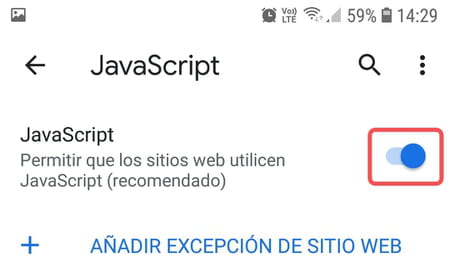JavaScript en Chrome: cómo activarlo o desactivarlo
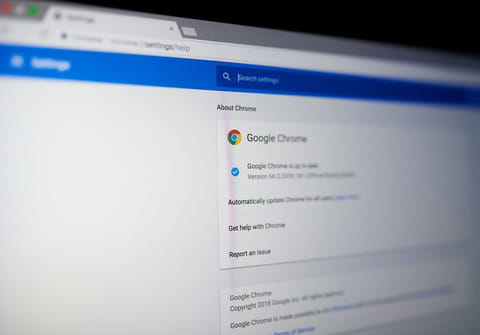
JavaScript es uno de los lenguajes más extendidos en el desarrollo de páginas web, razón por la que se encuentra implementado por defecto en todos los navegadores actuales, entre ellos Google Chrome. Sin embargo, esta configuración puede verse afectada al instalar software de terceros (o por un descuido involuntario), lo que se traducirá en problemas a la hora de visualizar la mayoría de páginas web que visitemos.
¿Cómo activar o desactivar JavaScript en Chrome para PC o Mac?
1) Abre Chrome, haz clic en los tres puntos verticales arriba a la derecha y selecciona Configuración.
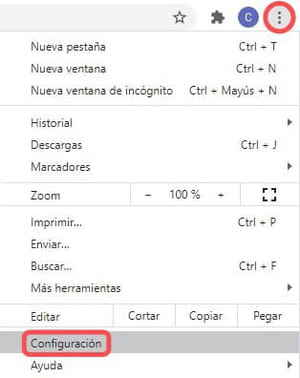
2) En la parte de la izquierda, selecciona el apartado Privacidad y seguridad. A continuación, haz clic en Configuración de sitios web (en la columna central).
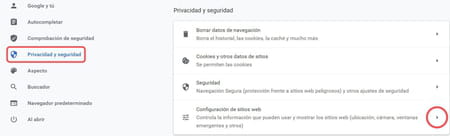
3) Baja un poco hasta encontrar la sección Contenido y haz clic en JavaScript.
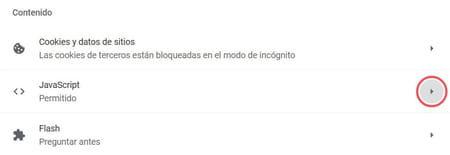
4) Mueve el interruptor hacia la derecha para habilitar JavaScript en todas las páginas (se pondrá en azul) o hacia la izquierda para bloquearlo por completo. Desde aquí también tendrás la opción de activarlo o desactivarlo solo en ciertas páginas, haciendo clic sobre uno de los dos botones Añadir que aparecen justo debajo y copiando las URLs que te interesen.
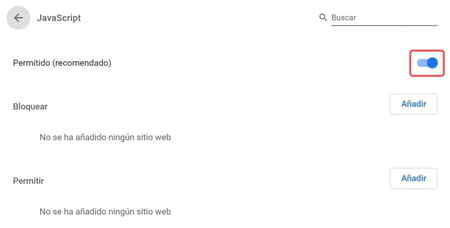
Si no se ha resuelto el problema que tenías, vuelve a cargar la página.
¿Cómo habilitar o deshabilitar JavaScript en Chrome para Android?
1) Ejecuta Chrome y toca en el botón de los tres puntos de la esquina superior derecha. Luego, selecciona Configuración (la penúltima opción).
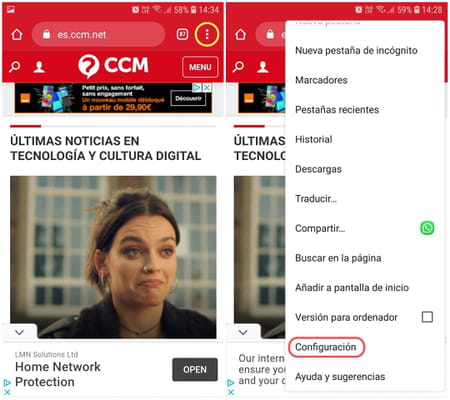
2) Desliza la pantalla hasta llegar al apartado Configuración avanzada y toca sobre Configuración de sitios web. En la siguiente lista de opciones, elige JavaScript.
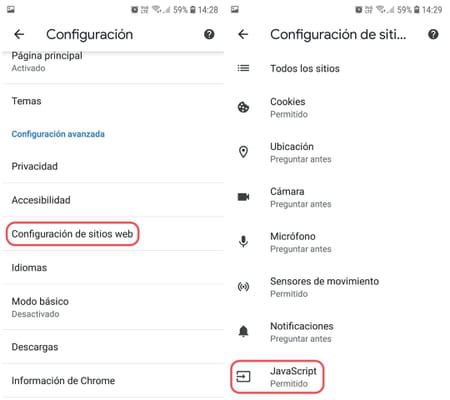
3) Del mismo modo que en la versión de PC, mueve el interruptor hacia la derecha para permitir que JavaScript se ejecute en todas las páginas web o hacia la izquierda para impedirlo. También puedes deshabilitarlo en páginas concretas pulsando sobre Añadir excepción de sitio web.